联想电脑一键恢复的步骤 联想笔记本电脑一键还原教程详解
联想电脑一键恢复是一项非常方便的功能,能够帮助用户快速恢复电脑到出厂设置,在使用联想笔记本电脑的过程中,我们有时会遇到一些系统故障或者误操作,导致电脑运行不稳定或者出现其他问题。此时联想电脑一键恢复就成为了我们解决问题的有力工具。通过一系列简单的步骤,我们可以轻松地将电脑还原到初始状态,重置系统并清除所有数据。本文将详细介绍联想电脑一键恢复的步骤和教程,帮助大家更好地了解和使用这一功能。
具体步骤:
1.联想笔记本电脑预装了正版的系统,基本上都有一个一键还原的功能。用户可通过这个功能对电脑进行还原系统。

2.如果电脑处于开机状态,可以按下windows键。进入开始页面,然后点击向下的箭头。
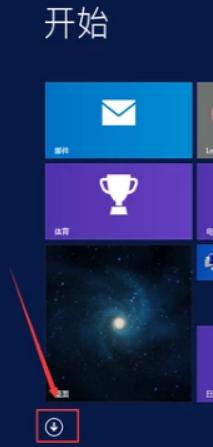
3.进入后找到联想一键恢复按钮,点击进入。

4.接着就会弹出系统备份还原位置提示框,接着选择你要存放的系统备份位置,点击确定。
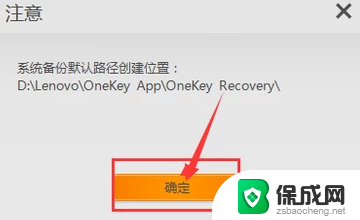
5.进入一键恢复页面,点击系统恢复,根据提示进行操作即可进行系统还原。这时就能够看见一键恢复的界面在我们面前打开了,在所出现的界面中不断点下一步。一直来到步骤的界面,再点击开始,此时电脑就会进行所有数据的还原,大概十分钟左右,所有的步骤就会完成,此时会出现关机或者重启的提示,我们再次进行选择就能直接进入 到启动系统的界面,之后再看到的页面就和之前的window系统是一样的,对其进行初始化的设置之后就能正常进行使用了。
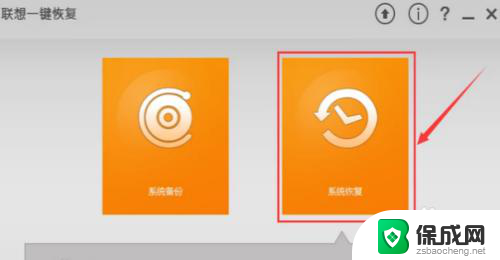
以上就是联想电脑一键恢复的全部步骤,如果您有任何疑问,可以参考小编的步骤进行操作,希望这些步骤能对您有所帮助。
联想电脑一键恢复的步骤 联想笔记本电脑一键还原教程详解相关教程
-
 联想笔记本电脑怎样一键恢复系统 联想笔记本电脑一键还原教程详解
联想笔记本电脑怎样一键恢复系统 联想笔记本电脑一键还原教程详解2023-12-14
-
 联想笔记本系统一键还原 联想笔记本电脑一键还原教程详解
联想笔记本系统一键还原 联想笔记本电脑一键还原教程详解2024-05-31
-
 联想电脑系统还原怎么操作 联想笔记本电脑一键还原教程步骤
联想电脑系统还原怎么操作 联想笔记本电脑一键还原教程步骤2023-11-24
-
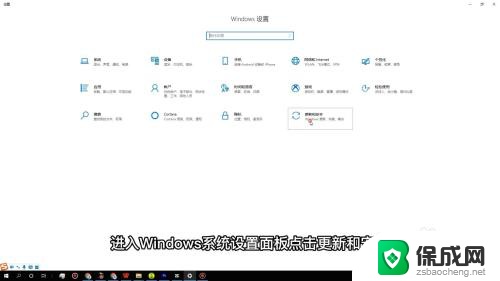 联想笔记本电脑恢复出厂设置怎么弄 联想电脑恢复出厂设置步骤
联想笔记本电脑恢复出厂设置怎么弄 联想电脑恢复出厂设置步骤2024-02-12
-
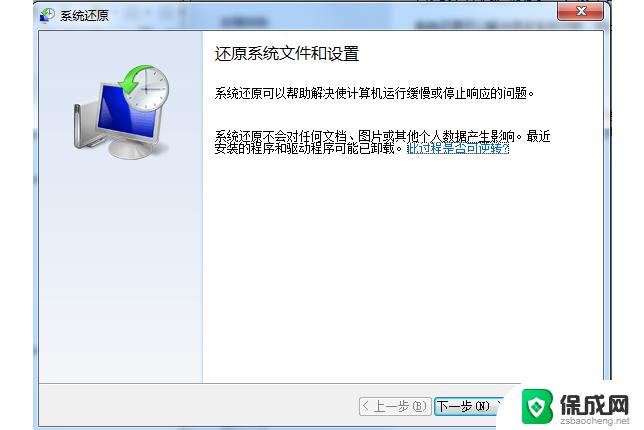 window 一键还原 笔记本一键还原详细操作流程
window 一键还原 笔记本一键还原详细操作流程2024-09-26
-
 联想笔记本关闭小键盘 联想笔记本小键盘如何关闭
联想笔记本关闭小键盘 联想笔记本小键盘如何关闭2024-01-17
电脑教程推荐